Snapseed es considerado un editor de fotografía muy completo para la fotografía con smartphone, pero basándose en la sencillez de edición como su punto fuerte debido a estar planteado para dispositivos móviles. Para que sepáis el proceso que se ha tomado, las fotografías que se van a mostrar a continuación se han obtenido con la cámara de un Galaxy Nexus, la segunda está editada con Snapseed y finalmente han sido reescaladas con GIMP. La primera es la imagen original y la segunda es la retocada con la aplicación.
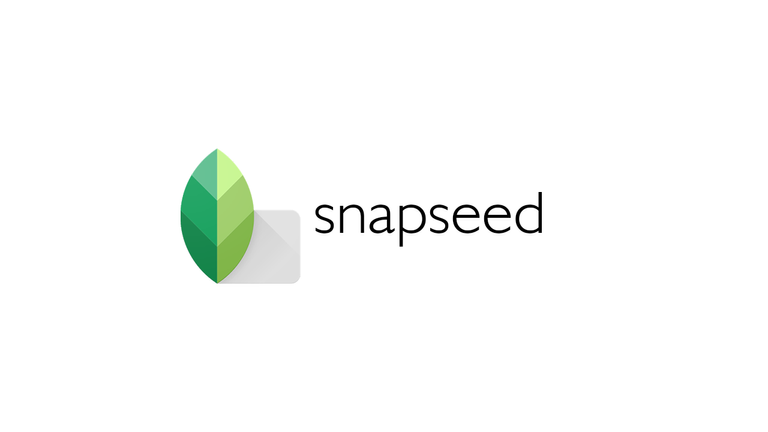
Opciones de edición
Snapseed nos ofrece diversas funciones que se resumen en dos categorías: edición manual y filtros al más puro estilo Instagram, aplicación que sigue dejando marca en la edición de fotografía. Dentro de la edición manual nos encontramos con la corrección automática de contraste, que nos puede ayudar a corregir algunas fotos de una forma muy sencilla a la par que efectiva.
Una opción que seguramente gane muchos adeptos es la de la edición por zonas y no por toda la fotografía. Esto permite que si en una zona queremos cambiar la luminosidad, el contraste o la saturación y dejar el resto como está, solamente tenemos que seleccionar la zona a modificar e ir haciendo ajustes según queramos que salga.
Luego pasamos a la edición completa de la fotografía, que nos permite modificar más factores en toda la imagen. Estos factores son la luminosidad, el ambiente, el contraste y el balance de blancos. El control de estos aspectos es sencillo a más no poder, solamente tenemos que deslizar verticalmente para cambiar lo que queremos modificar y horizontalmente para decidir cuánto lo cambiamos.
Otras opciones que seguramente o gusten son las opciones de enderezar una imagen, recortar y cambiar el nivel de detalle. En la primera tendremos la opción de girar la imagen para conseguir la inclinación correcta, para lo cual nos ayudaremos de unas guías. En cuanto al sistema de recorte nos puede ayudar el que tengamos plantillas para diversas proporciones y formatos de impresión.
Cómo usar snapseed?
Ambiente
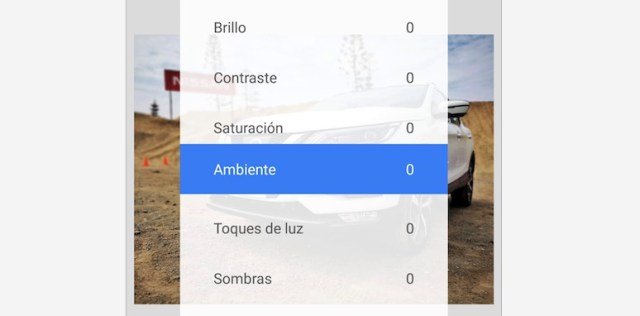
está dentro de las opciones de “Mejorar Foto“. Lo que hace Ambiente, es mejorar el rango dinámico de la imagen, rescatando partes de la foto que estén demasiado claras y partes de la imagen que estén demasiado oscuras. Esto puede terminar dándonos una imagen mucho más vibrante.
Lo que suelo hacer es, luego de que he corregido la exposición y ajustado el balance de blancos en Snapseed (para tener una imagen natural), uso Ambiente para darle un poco más de fuerza a la imagen, sin tocar la saturación, que usualmente da un look más artificial que modificar el Ambiente.
Contraste de Tono
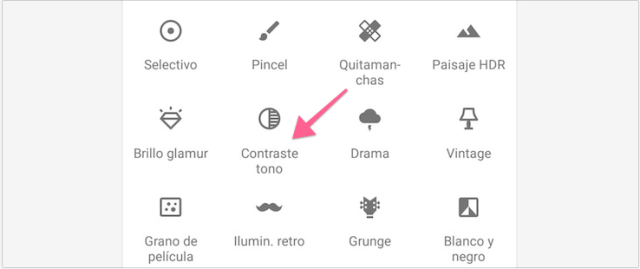
El contaste tonal, o contraste de tono, es otra poderosa herramienta de Snapseed. El contraste en una imagen aumenta la “separación” entre los tonos claros y oscuros de una imagen, lo que ocasiona que se vea más vibrante. Con el contrate típico no tenemos mucho control; con Contraste Tonal, sin embargo, podemos variar el contraste en tonos altos, bajos y medios, dándonos muchísimo más control sobre lo que podemos obtener en una imagen.
Dependiendo de la imagen, vale la pena variar.
Selectivo
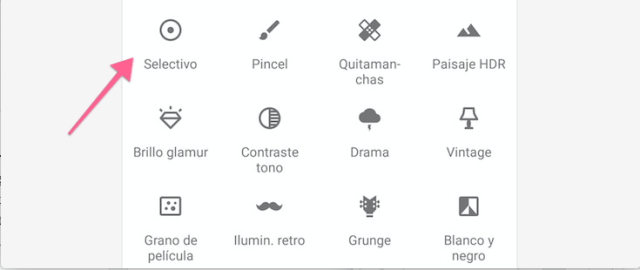
Selectivo es una potente herramienta que nos permite editar partes de la imagen. Hay una sección de la foto que salió demasiado clara? O de repente quieren quitarle el color que está demasiado saturado en un área? Basta con seleccionar “Selectivo”, darle un “tap” a la imagen a donde queremos hacer la modificación, y listo! Podremos cambiar la exposición, contraste o saturación de dicho segmento!
Además, podemos colocar múltiples puntos y hacer todos los cambios que queramos!
Y eso es todo! Sencillos tips de Cómo Usar Snapseed que mejorarán considerablemente la calidad de sus fotos!
Hi! I am a robot. I just upvoted you! I found similar content that readers might be interested in:
http://www.locurasgeek.com/como-usar-snapseed-3-tips-basicos-de-edicion/